Как выставить предмет на аукцион в майнкрафт
TeraWars. Аукцион » MinecraftOnly
Неотъемлемой частью игры на TW является торговля с помощью системы аукциона. Данная статья предназначена исключительно для новичков сервера TeraWars. Если вы знаете, как пользоваться аукционом на ТВ, то это статья, явно, не для вас.
Перейдем сразу к делу. Для того, чтобы просмотреть все команды связанные с аукционом достаточно ввести команду же просто /auc. На самом деле этого более чем достаточно, т.к. в сообщении, которое вам отправляется в чат, все достаточно кратко и информативно.
Чтобы поставить предмет на аукцион нужно ввести команду /auc start [кол-во] [цена] [шаг] [время]. Если вы возьмете в руки предмет и просто пропишите /auc start , будут назначены стандартные параметры: кол-во 1, цена 1000, шаг 1000, время 2 минуты. Если ставку на ваш предмет никто не сделал, то спустя указанное время предмет вернется вам в инвентарь.
Команда /auc cancel отменяет ваш аукцион.
Команды /auc start и /auc cancel будут вам доступны, если вы имеете статус VIP, Premium, Elite. Но даже если вы обычный игрок без какого-либо статуса, вы можете делать ставку командой /bid и смотреть информацию о текущем аукционе командой /auc info.
Подведем итоги, всего есть несколько важных команд: /auc, /auc info, /auc start, /bid, auc cancel.
Как забрать предмет в Майнкрафт
В этом руководстве Minecraft объясняется, как забрать предмет, со скриншотами и пошаговыми инструкциями.
В Minecraft, когда вы разбиваете блок, появляется предмет, который вы можете подобрать. Это предметы, которые вы можете добавить в свой инвентарь. Давайте разберемся, как подобрать предмет.
Шаги, чтобы забрать товар
1. Цельтесь в блок
В Minecraft вам сначала нужно найти блок, который нужно сломать. Когда вы найдете блок, который хотите разбить, поместите указатель (знак плюса) на этот блок.Вы должны увидеть, как блок будет выделен в окне игры.
2. Разбейте блок
Игровое управление для разбивания блока зависит от версии Minecraft:
- Для Java Edition (ПК / Mac): щелкните левой кнопкой мыши и удерживайте блок грязи.
- Для Pocket Edition (PE) вы нажимаете и удерживаете блок грязи.
- Для Xbox 360 и Xbox One: нажмите и удерживайте кнопку RT на контроллере Xbox.
- Для PS3 и PS4: нажмите и удерживайте кнопку R2 на контроллере PS.
- Для Wii U нажмите и удерживайте кнопку ZR на геймпаде.
- Для Nintendo Switch: нажмите и удерживайте кнопку ZR на контроллере.
- Для Windows 10 Edition: щелкните левой кнопкой мыши и удерживайте блок грязи.
- Для Education Edition щелкните левой кнопкой мыши и удерживайте блок грязи.
Вам нужно будет продолжать копать, пока блок не сломается.
В режиме выживания вы увидите, что появляется меньший блок грязи. Это предмет, который вы можете подобрать и добавить в свой инвентарь.В творческом режиме у вас не будет предмета для подбора, потому что у вас в любом случае неограниченные ресурсы.
3. Забрать товар
Когда блок плавает по земле, вы можете поднять его, чтобы добавить в свой инвентарь. Чтобы подобрать предмет, вам просто нужно подойти к нему.
Элемент будет автоматически добавлен в поле на панели быстрого доступа.
Грязь - полезный предмет и должен храниться в вашем инвентаре, чтобы использовать его позже.
Поздравляю, вы только что научились поднимать предмет в Майнкрафт.
Другие уроки для начинающих
,Как разместить предмет в Майнкрафт
В этом уроке Minecraft объясняется, как разместить предмет, со скриншотами и пошаговыми инструкциями.
В Minecraft вы не только разбиваете блоки. Довольно часто вам захочется построить что-то в своем мире в Minecraft. Независимо от того, строите ли вы дом для хранения всех ваших сокровищ или строите загон для своих сельскохозяйственных животных, вам нужно размещать блоки для строительства этих построек. Давайте посмотрим, как разместить предмет.
Шаги по размещению предмета
1. Выберите место для размещения предмета
В этом примере мы собираемся разместить доску из дуба, поэтому мы выбрали ее на панели быстрого доступа. Если в вашем инвентаре нет дубовой доски, вы можете быстро сделать ее, используя рецепт изготовления дубовой доски.
Затем поместите указатель (знак плюса) на блок, на котором вы хотите разместить дубовую доску. Вы должны увидеть, как блок будет выделен в окне игры.
2. Поместите предмет
Теперь вы можете разместить предмет. Управление в игре для размещения дубовой доски зависит от версии Minecraft:
.- Для Java Edition (ПК / Mac) щелкните блок правой кнопкой мыши.
- Для Pocket Edition (PE) вы нажимаете на блок.
- Для Xbox 360 и Xbox One нажмите кнопку LT на контроллере Xbox.
- Для PS3 и PS4 нажмите кнопку L2 на контроллере PS.
- Для Wii U нажмите кнопку ZL на геймпаде.
- Для Nintendo Switch нажмите кнопку ZL на контроллере.
- В Windows 10 Edition щелкните блок правой кнопкой мыши.
- Для Education Edition щелкните блок правой кнопкой мыши.
Теперь вы должны увидеть, как ваша дубовая доска появляется на земле. Вы можете и дальше размещать больше предметов, чтобы строить все, что захотите!
Поздравляю, вы только что научились размещать предмет в Майнкрафт.
Другие уроки для начинающих
,Item - Official Minecraft Wiki
Эта статья про предметы инвентаря. Для объекта см. Item (entity). О предметах, которые мобы оставляют после смерти, см. Добыча.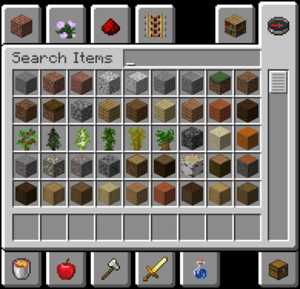 Инвентарь для творчества наполнен самыми разными предметами.
Инвентарь для творчества наполнен самыми разными предметами. Предмет - это объект, который существует только в инвентаре и руках игрока или отображается в рамках предметов.
,Как бросить предмет в Майнкрафт
В этом руководстве Minecraft объясняется, как бросить предмет, со скриншотами и пошаговыми инструкциями.
В Minecraft, когда вы хотите передать предмет другому игроку или удалить предмет из своего инвентаря, вы можете бросить или бросить этот предмет. Давайте посмотрим, как это сделать.
шагов, чтобы бросить предмет
1. Выберите элемент на панели быстрого доступа
Чтобы сбросить / бросить предмет в большинстве версий Minecraft, сначала вам нужно выбрать предмет, который вы хотите бросить, на панели быстрого доступа.
В этом примере мы собираемся бросить / бросить яблоко.
2. Отбросить выбранный предмет
Игровой контроль, чтобы бросить / бросить предмет, зависит от версии Minecraft:
- Для Java Edition (ПК / Mac) нажмите клавишу Q.
- Для Pocket Edition (PE): нажмите и удерживайте элемент на панели быстрого доступа, который вы хотите удалить.
- Для PS3 и PS4: нажмите кнопку с кружком на контроллере PS.
- Для Xbox 360 и Xbox One нажмите кнопку B на контроллере Xbox.
- Для Windows 10 Edition нажмите клавишу Q.
- Для Education Edition нажмите клавишу Q.
Теперь вы должны увидеть, как яблоко подбрасывается в воздух прямо перед вами и приземляется на землю. Теперь другой игрок может подобрать этот предмет, или вы можете выбрать его снова, если хотите.
Поздравляю, вы только что научились бросать предмет в Minecraft.



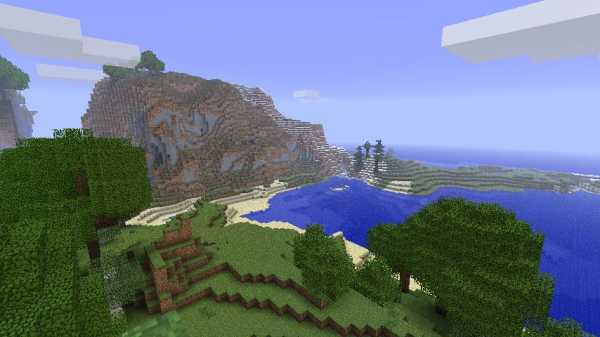
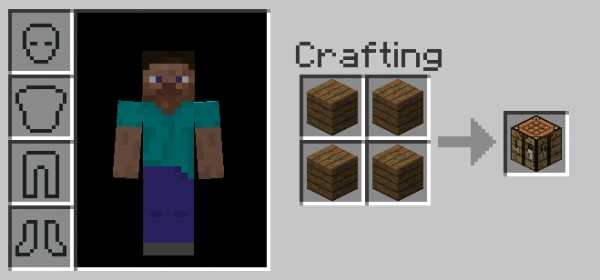

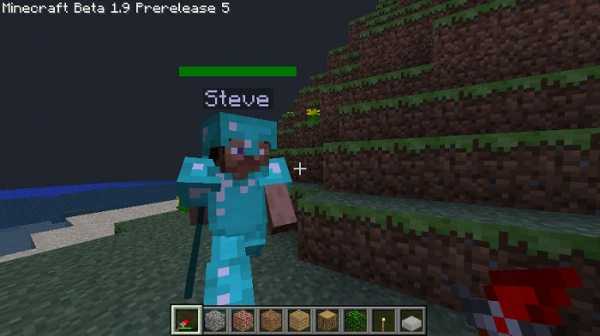
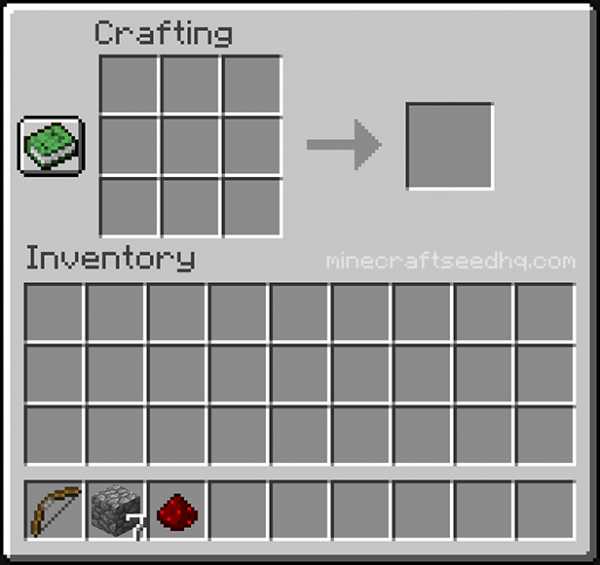



![[Furniture] Майнкрафт 1.10.2 мод на мебель. + 1.11.2! jooak-aofei1](https://minecraft247.ru/wp-content/uploads/2016/12/JOOAk-AOfEI1-70x70.jpg)